PDFs sind allgegenwärtig. Von Arbeitsberichten und Verträgen bis hin zu E-Books und Lebensläufen sind sie das Format der Wahl, um Dokumente freizugeben, die professionell aussehen.
Aber was passiert, wenn Sie diese PDF-Datei bearbeiten müssen? Vielleicht hat Ihnen Ihr Chef einen Vertrag zur Überarbeitung geschickt, oder Sie versuchen, Daten aus einem Forschungsbericht zu extrahieren. Und hier beginnt der Kampf.
Instanz: Stellen Sie sich vor, Sie erhalten einen wichtigen Vertrag im PDF-Format, müssen aber vor dem Zurücksenden einige Klauseln anpassen. Wäre es nicht einfacher, das PDF-Dokument in ein Google Doc zu konvertieren und die Bearbeitung sofort vorzunehmen, anstatt alles manuell neu einzugeben?
Genau darum geht es in diesem Leitfaden. Von schnellen Konvertierungsmethoden bis hin zu Formatierungstricks und häufigen Fallstricken zeigen wir Ihnen, wie Sie PDFs nahtlos in bearbeitbare Google Docs umwandeln können.
⏰ 60-Sekunden-Zusammenfassung:
- Es gibt drei Möglichkeiten, PDF-Dateien in Google Docs zu konvertieren: mit Google Drive, mit Adobe Acrobat Reader oder mit einem Online-PDF-Konverter wie ILovePDF
- Für die erste Methode öffnen Sie Google Drive, laden die PDF-Datei hoch und wählen "Öffnen mit Google Docs" aus
- Um den Adobe Acrobat Reader zu verwenden, müssen Sie zunächst die Anwendung herunterladen, die PDF-Datei hochladen und die PDF-Datei in das Format .docx konvertieren. Laden Sie dann die Datei auf Google Drive hoch und öffnen Sie sie als Google Doc
- Sie können die PDF-Datei auch mit einem Online-PDF-Konverter in Word umwandeln und sie dann in Google Drive hochladen, um sie in ein Google Doc zu konvertieren
- Beim Konvertieren von PDF in Google Doc können jedoch Probleme wie inkonsistente Formate und falsch platzierte Bilder auftreten
- Wenn Sie das Format beibehalten und sicherstellen möchten, dass alle Informationen intakt bleiben, probieren Sie ClickUp Docs aus. Die umfangreichen Features zur Bearbeitung helfen Ihnen dabei, die Informationen professionell zu präsentieren
So konvertieren Sie PDF in Google Docs
Die Umwandlung einer PDF-Datei in ein bearbeitbares Google Doc mag zunächst schwierig erscheinen, ist aber ganz einfach, wenn man die richtigen Methoden kennt. Sehen wir uns an, wie man PDFs am besten in Google Docs umwandelt, ohne stundenlang den Text manuell anpassen zu müssen.
Methode 1: Konvertieren Sie eine PDF-Datei mithilfe von Google Drive in ein Google Doc (schnellste Methode)
Google Drive bietet eine integrierte Option zum Öffnen von PDFs als Google Docs, sodass Sie sofort loslegen können. Komplexe Formate (wie Tabellen, spezielle Schriftarten oder Bilder) werden jedoch möglicherweise nicht perfekt übertragen.
Schritte zum Konvertieren von PDF in Google Docs mit Google Drive:
- Laden Sie die PDF-Datei auf Google Drive hoch. Öffnen Sie Google Drive. Klicken Sie auf Neu > Datei hochladen und wählen Sie dann Ihre PDF-Datei aus
- Öffnen Sie Google Drive
- Klicken Sie auf "Neu > Datei hochladen" und wählen Sie dann Ihre PDF-Datei aus
- Öffnen Sie Google Drive
- Klicken Sie auf "Neu > Datei-Upload" und wählen Sie dann Ihre PDF-Datei aus
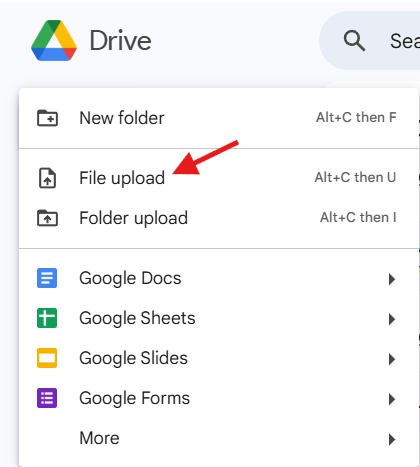
- Öffnen Sie die PDF-Datei in Google Docs. Sobald die Datei hochgeladen wurde, klicken Sie mit der rechten Maustaste auf die PDF-Datei. Wählen Sie "Öffnen mit > Google Docs"
- Sobald die Datei hochgeladen wurde, klicken Sie mit der rechten Maustaste auf die PDF-Datei
- Auswahl Öffnen mit > Google Docs
- Sobald die Datei hochgeladen wurde, klicken Sie mit der rechten Maustaste auf die PDF-Datei
- Auswahl Öffnen mit > Google Docs
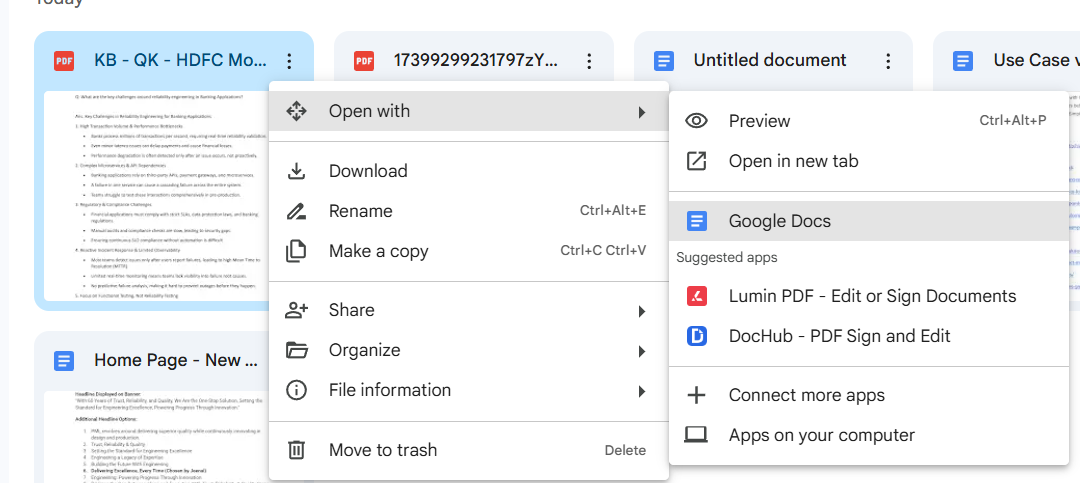
- Bearbeiten und speichern Sie das Dokument. Die PDF-Datei wird nun als Google Doc geöffnet, sodass Sie den Text bearbeiten können. Ihre Bearbeitungen werden automatisch gespeichert
- Die PDF-Datei wird nun als Google Doc geöffnet, sodass Sie den Text bearbeiten können
- Ihre Bearbeitungen werden automatisch gespeichert
- Die PDF-Datei wird nun als Google Doc geöffnet, sodass Sie den Text bearbeiten können
- Ihre Bearbeitungen werden automatisch gespeichert
🌟 Am besten geeignet für: Schnelle Bearbeitung von Texten, wenn das Format nicht oberste Priorität hat. Wenn Sie zusätzliche Hilfe benötigen, probieren Sie KI-Tools zum Schreiben aus, wie z. B. ClickUp Brain!
Methode 2: PDF in Google Doc mit Adobe Acrobat Reader konvertieren (am besten geeignet, um das Format beizubehalten)
Wenn die Formatierung wichtig ist, können Sie mit Adobe Acrobat PDF-Dateien zunächst schnell in Word-Dokumente umwandeln. So bleibt das Layout der PDF erhalten, bevor Sie sie in Google Docs öffnen.
Schritte zum Konvertieren von PDF-Dateien mit Adobe Acrobat:
- Öffnen Sie die PDF-Datei in Adobe Acrobat Reader. Wenn Sie Adobe Acrobat Reader noch nicht haben, können Sie es hier herunterladen und installieren. Öffnen Sie die PDF-Datei
- Falls Sie Adobe Acrobat Reader noch nicht haben, können Sie es hier herunterladen und installieren
- Öffnen Sie die PDF-Datei
- Exportieren Sie die PDF-Datei als neues Word-Dokument. Klicken Sie auf "Datei" > "Exportieren in" > "Microsoft Word". Wählen Sie das Format ".docx" und speichern Sie die Datei. Öffnen Sie "Microsoft Word" und suchen Sie nach der Datei
- Klicken Sie auf "Datei" > "Exportieren nach" > "Microsoft Word"
- Wählen Sie das Format ".docx" und speichern Sie die Datei
- Öffnen Sie Microsoft Word und suchen Sie nach der Datei
- Falls Sie Adobe Acrobat Reader noch nicht haben, können Sie es hier herunterladen und installieren
- Öffnen Sie die PDF-Datei
- Klicken Sie auf "Datei" > "Exportieren nach" > "Microsoft Word"
- Wählen Sie das Format ".docx" und speichern Sie die Datei
- Öffnen Sie Microsoft Word und suchen Sie nach der Datei
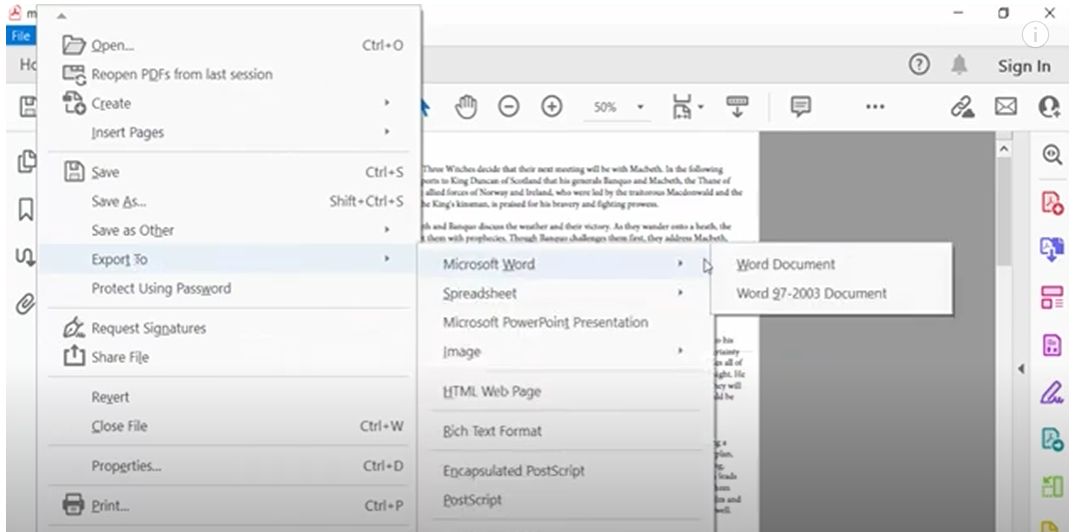
- In Google Docs hochladen und öffnen Gehen Sie zu Google Drive und laden Sie die konvertierte Word-Datei hoch. Klicken Sie mit der rechten Maustaste auf die Datei und wählen Sie Öffnen mit Google Docs aus
- Gehen Sie zu Google Drive und laden Sie die konvertierte Word-Datei hoch
- Klicken Sie mit der rechten Maustaste auf die Datei und wählen Sie "Öffnen mit Google Docs" aus
- Gehen Sie zu Google Drive und laden Sie die konvertierte Word-Datei hoch
- Klicken Sie mit der rechten Maustaste auf die Datei und wählen Sie "Öffnen mit Google Docs" aus
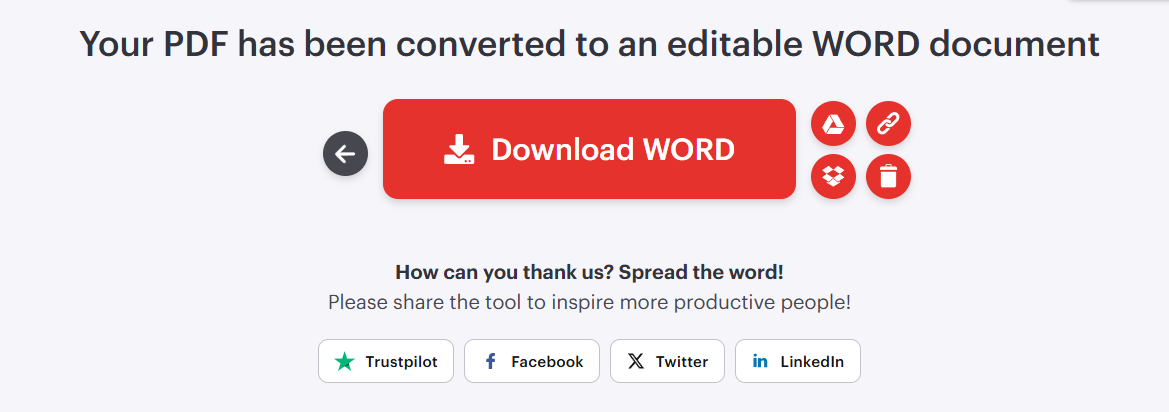
🌟 Am besten geeignet für: Dokumente mit komplexen Formaten, Tabellen und Bildern.
Methode 3: Verwenden Sie einen Online-PDF-Konverter (ideal für komplexe PDFs)
Online-tools wie Smallpdf, ILovePDF oder PDF2DOC bieten eine kostenlose Konvertierung mit besserer Beibehaltung des Formats als Google Drive allein.
Schritte zum Konvertieren von PDF-Dateien mit einem Online-tool:
- Gehe zu einem Online-Konverter für PDF-Dateien in Word. Besuche Smallpdf oder ILovePDF
- Besuchen Sie Smallpdf oder ILovePDF
- PDF hochladen Klicken Sie auf die Schaltfläche "PDF-Datei auswählen" und wählen Sie Ihre PDF-Datei aus
- Klicken Sie auf die Schaltfläche "PDF-Datei auswählen" und wählen Sie Ihre PDF-Datei aus
- Besuchen Sie Smallpdf oder ILovePDF
- Klicken Sie auf die Schaltfläche "PDF-Datei auswählen" und wählen Sie Ihre PDF-Datei aus
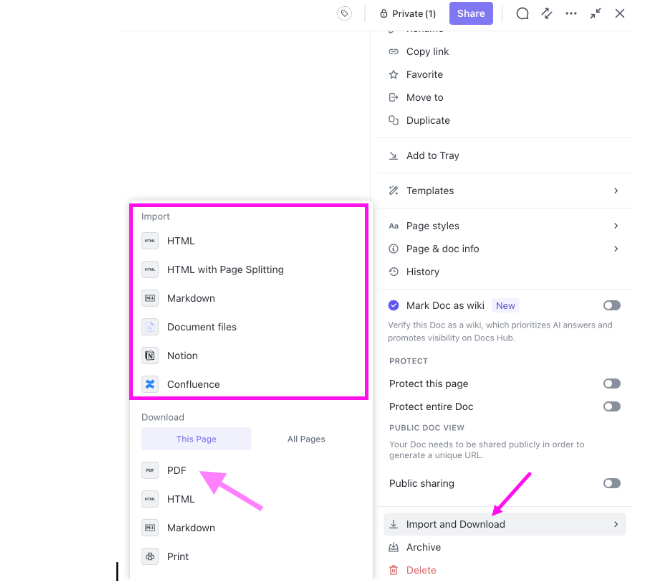
- PDF in Word umwandeln Klicken Sie auf "In WORD umwandeln" und warten Sie, bis der Vorgang abgeschlossen ist
- Klicken Sie auf "In WORD konvertieren" und warten Sie, bis der Vorgang abgeschlossen ist
- Klicken Sie auf "In WORD konvertieren" und warten Sie, bis der Vorgang abgeschlossen ist
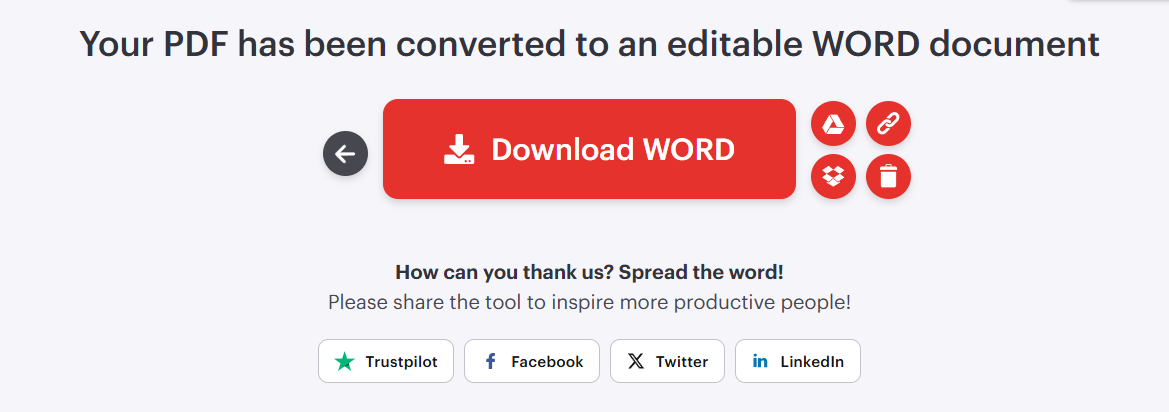
- Die konvertierte DOCX-Datei herunterladen
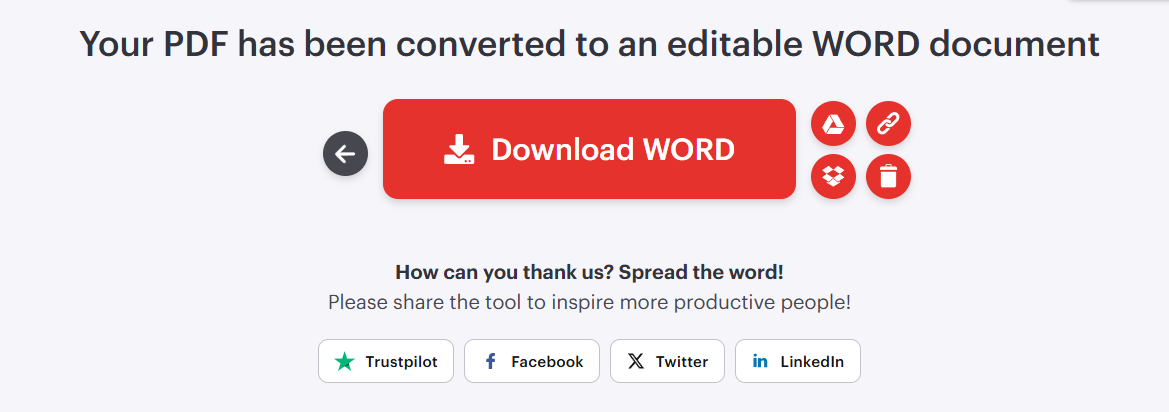
- Word-Datei auf Google Drive hochladen und in Google Docs öffnen. Klicken Sie mit der rechten Maustaste auf die Datei und wählen Sie "Öffnen mit > Google Docs" aus
- Klicken Sie mit der rechten Maustaste auf die Datei und wählen Sie "Öffnen mit > Google Docs" aus
- Klicken Sie mit der rechten Maustaste auf die Datei und wählen Sie "Öffnen mit > Google Docs" aus
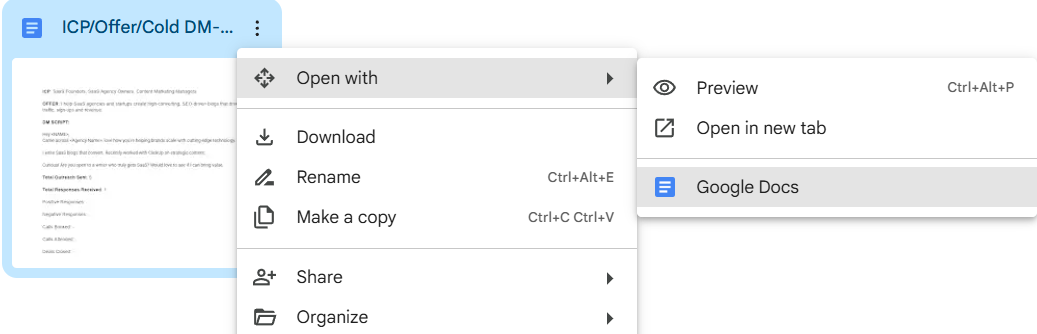
🌟 Am besten geeignet für: PDFs mit Bildern, Spalten und komplizierten Formaten
So behalten Sie das Format bei der Konvertierung einer PDF-Datei bei
Eines der größten Probleme bei der Konvertierung von PDFs ist der Verlust der ursprünglichen Formatierung, was zu falsch ausgerichteten Tabellen, fehlenden Bildern oder durcheinandergewürfeltem Text führt. So minimieren Sie Probleme mit der Formatierung bei der Konvertierung einer PDF-Datei in ein Google Doc:
1. Verwenden Sie zunächst einen PDF-zu-Word-Konverter
Google Docs kann komplexe Formate nicht immer gut verarbeiten, aber wenn Sie Ihre PDF-Datei zuerst mit Adobe Acrobat online oder einem anderen Online-Tool in Word konvertieren, können Sie Layouts, Schriftarten und Tabellen beibehalten, bevor Sie sie in Google Docs öffnen.
2. Überprüfen Sie, ob Ihre PDF-Datei text- oder bildbasiert ist
Wenn Ihre PDF-Datei aus Text besteht, kann Google Docs diesen in der Regel problemlos extrahieren und formatieren. Wenn Ihre PDF-Datei jedoch aus Bildern besteht (gescannte Dokumente, handschriftliche Notizen usw.), benötigen Sie OCR (Optical Character Recognition), um Bilddateien in bearbeitbaren Text umzuwandeln.
Sie können Adobe Acrobat Pro oder Google Drive OCR (Rechtsklick auf die PDF in Drive > Öffnen mit Google Docs) verwenden, um Text aus Bildern zu extrahieren.
✨Fun Fact: Jährlich werden über 2,5 Billionen PDFs erstellt.
3. Schriftarten und Formatierung beibehalten
Einige Schriftarten werden in konvertierten Google Docs möglicherweise nicht korrekt übertragen. Überprüfen Sie vor der Konvertierung der PDF-Datei die Schriftartenkompatibilität (Google Docs unterstützt gängige Schriftarten, kann jedoch nicht verfügbare Schriftarten ersetzen). Wenn die Schriftarten nicht übereinstimmen, passen Sie sie nach der Konvertierung manuell in Google Docs an.
4. Verwenden Sie Tabellen anstelle von Registerkarten für Layouts
Wenn Ihre PDF-Datei komplexe Layouts aufweist, sind Tabellen stabiler als die Verwendung mehrerer Spaces oder Registerkarten. Wenn Sie Inhalte in Google Docs einfügen, formatieren Sie Abschnitte mithilfe von Tabellen anstelle von manuellen Abständen, um eine bessere Ausrichtung zu erzielen.
🧠 Wussten Sie schon? Das PDF (Portable Document Format) wurde 1993 von Adobe erfunden und hieß ursprünglich "The Camelot Project". Es wurde entwickelt, um ein universelles Format zu schaffen, das auf jedem Gerät in derselben Ansicht dargestellt werden kann
5. Nehmen Sie nach der Konvertierung manuelle Anpassungen vor
Selbst mit den besten tools können kleinere Formatierungsänderungen erforderlich sein. Zu erledigen nach der Konvertierung: eine schnelle Überprüfung:
- Überprüfen Sie Überschriften, Abstände und Aufzählungszeichen
- Ändern Sie bei Bedarf die Größe von Bildern
- Anpassung von Zeilenumbrüchen und Absatzabständen
Obwohl die Konvertierung von PDFs in Google Docs praktisch ist, läuft der Prozess nicht immer reibungslos ab. Probleme mit der Formatierung, fehlende Elemente und Kompatibilitätsbeschränkungen können die Konvertierung manchmal frustrierend machen.
Sehen wir uns einige häufige Herausforderungen bei der Verwendung dieser Methode an.
📖 Lesen Sie mehr: Wie man Word in Google Docs konvertiert
Limits bei der Konvertierung von PDF in Google Doc
Google Docs bietet zwar eine schnelle und kostenlose Möglichkeit, PDFs in bearbeitbaren Text umzuwandeln, hat aber auch seine Nachteile. Wenn Sie schon einmal eine konvertierte Datei geöffnet haben und dann ein durcheinandergebrachtes Layout, fehlende Bilder oder seltsame Formatierungen vorgefunden haben, sind Sie nicht allein.
Hier sind einige der wichtigsten Limits, die Sie bei der Konvertierung von PDF in Google Docs beachten sollten:
1. Die Formatierung kann verzerrt werden
Google Docs hat Probleme mit der Beibehaltung komplexer Formate wie Tabellen, Layouts mit mehreren Spalten, Aufzählungszeichen und Kopfzeilen. Wenn Ihre PDF-Datei strukturierte Elemente enthält, kann es sein, dass Sie Folgendes feststellen:
- Tabellen werden in Nur-Text umgewandelt
- Die Ausrichtung des Textes wird durcheinander gebracht
- Die Schriftarten stimmen möglicherweise nicht mit der Originaldatei überein
✅ Lösung*: Wenn das Format wichtig ist, verwenden Sie Adobe Acrobat oder einen Online-Konverter, bevor Sie die Datei in Google Docs importieren.
📖 Lesen Sie mehr: Wie man eine neue Seite in Google Docs hinzufügt
2. Bilder und Grafiken können verloren gehen
Wenn Ihre PDF-Datei eingebettete Bilder, Diagramme oder Logos enthält, kann Google Docs:
- Entfernen Sie sie während der Konvertierung vollständig
- Sie werden verlegt und müssen manuell angepasst werden
- Ändern Sie ihre Auflösung, sodass sie verschwommen werden
✅ Lösung: Wenn Ihr Dokument stark auf visuelle Elemente angewiesen ist, sollten Sie ClickUp Docs in Betracht ziehen, das einen nahtlosen Dokumentenimport bei gleichbleibend hoher Bildqualität ermöglicht.
✨ Fun Fact: Das längste gescannte Dokument ist 1.181 Meter (3.875 Fuß) lang.
3. Gescannte PDFs erfordern OCR (Optical Character Recognition, optische Zeichenerkennung)
Wenn Ihre PDF-Datei von einem physischen Dokument gescannt wurde, erkennt Google Docs den Text möglicherweise überhaupt nicht – stattdessen wird er als Bild behandelt.
- OCR (Optical Character Recognition) wird benötigt, um Text aus gescannten PDFs zu extrahieren
- Google Drive verfügt über ein grundlegendes OCR-Tool, das jedoch nicht immer gut mit handschriftlichen Notizen oder verblasstem Text arbeitet
✅ Lösung: Verwenden Sie Adobe Acrobat Pro oder ein fortgeschrittenes OCR-Tool, bevor Sie das Dokument konvertieren.
4. Limits bei der Größe von Dateien
Google Docs kann große PDF-Dateien möglicherweise nicht effizient verarbeiten. Wenn Ihr Dokument größer als 2 MB ist, kann Folgendes auftreten:
- Langsame Verarbeitungszeiten
- Teilkonvertierungen, bei denen nur ein Teil des Dokuments importiert wird
- Abstürze oder Fehler beim Versuch, die Datei zu öffnen
✅ Lösung*: Reduzieren Sie die Größe Ihrer PDF-Datei mit Smallpdf oder ILovePDF, bevor Sie sie in Google Docs hochladen.
💡 Profi-Tipp: Wenn Ihre PDF-Datei groß ist und nicht richtig konvertiert wird, versuchen Sie, sie mit einem kostenlosen Online-PDF-Splitter in kleinere Abschnitte/Seiten aufzuteilen, bevor Sie sie in Google Docs hochladen
5. Nicht standardmäßige Schriftarten werden nur begrenzt unterstützt
Google Docs unterstützt nur eine begrenzte Nummer an Schriftarten. Wenn Ihre PDF-Datei eine benutzerdefinierte oder ungewöhnliche Schriftart verwendet, kann der konvertierte Text:
- Erscheinen Sie stattdessen in einer Standard Schriftart wie Arial oder Times New Roman
- Effekte wie fett, kursiv oder unterstrichen entfernen
- Ändern Sie Abstände und Zeilenumbrüche, damit das Dokument anders aussieht als das Original
✅ Lösung: Wenn die Genauigkeit der Schriftarten von entscheidender Bedeutung ist, sollten Sie in Erwägung ziehen, Ihr Dokument in ClickUp zu importieren, das mehr Flexibilität bei der Formatierung bietet.
📖 Lesen Sie mehr: Wie man ein Word-Dokument in Excel konvertiert
Verwendung von ClickUp für alle Anforderungen an die Erstellung und Verwaltung von Dokumenten
Wenn Sie es leid sind, beim Konvertieren von PDFs Formate zu verlieren, mit fehlenden Bildern zu kämpfen oder mit Limits bei der Größe von Dateien konfrontiert zu werden, gibt es eine bessere Lösung: ClickUp Docs.
Im Gegensatz zu Google Docs, das sich hauptsächlich auf die Bearbeitung von Dokumenten konzentriert, bietet ClickUp einen All-in-One-Workspace, in dem Sie Dokumente nahtlos erstellen, importieren, bearbeiten und verwalten können, ohne dass die Qualität beeinträchtigt wird.
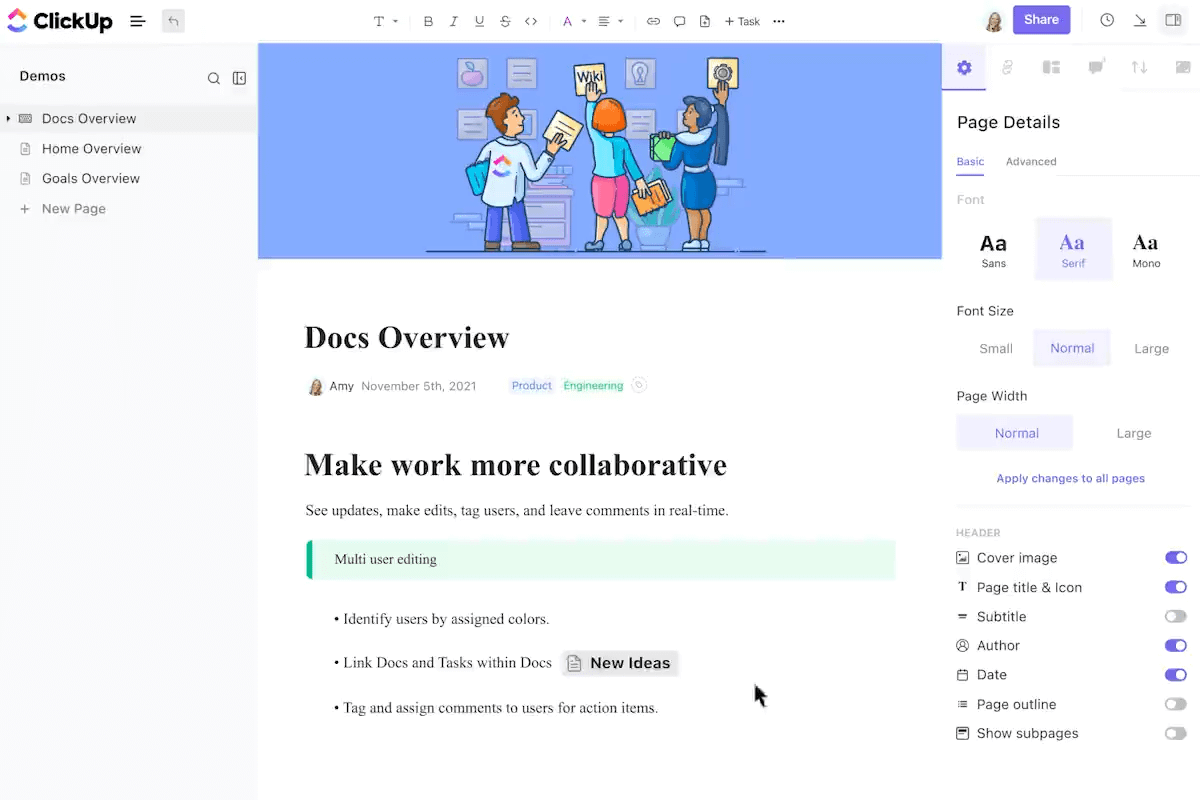
So bringt ClickUp Docs die Dokumentenverwaltung auf die nächste Stufe.
Einfache Erstellung und Bearbeitung
Schreiben, formatieren und gestalten Sie Dokumente direkt in ClickUp. Sie müssen nicht zwischen Apps wechseln. Außerdem können Sie reichhaltige Features zur Bearbeitung von Text wie Überschriften, Aufzählungszeichen, Tabellen und eingebettete Aufgaben verwenden, um alles zu organisieren, während die Organisation von Google Docs mit Aufwand verbunden ist.
Verwenden Sie einfach den Befehl, um die Markdown-Sprache in ClickUp-Dokumente einzufügen und Aufzählungszeichen, Fettdruck, Kursivschrift, Durchstreichungen und mehr hinzuzufügen.
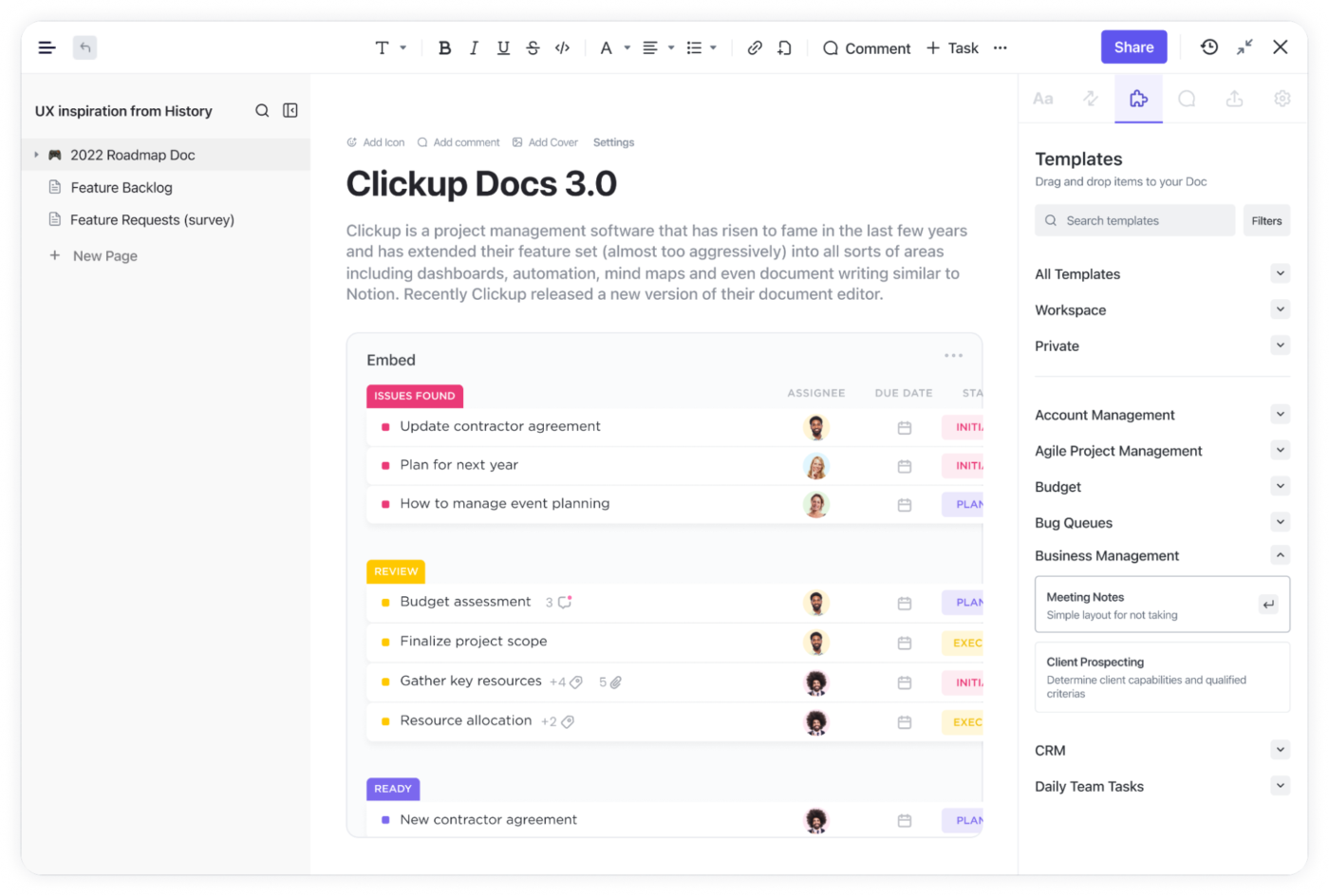
Zusammenarbeit in Echtzeit
Mit ClickUp Docs können Sie Mitglieder Ihres Teams zur Bearbeitung oder Kommentierung von Dokumenten einladen, um in Echtzeit zusammenzuarbeiten. Sie können Aufgaben direkt aus dem Dokument zuweisen, um die Effizienz zu steigern, und PDFs, Bilder und Tabellen einbetten, ohne dass die Qualität darunter leidet.
Sie können ClickUp Docs auch in Tools für das Projektmanagement integrieren, damit Ihre Dokumente mit Ihrem Workflow in Verbindung bleiben.

Notiz zur Version
Machen Sie sich keine Sorgen, dass Sie Änderungen verlieren könnten. ClickUp Dokumente speichern automatisch die neuesten Versionen, sodass Sie mit nur einem Klick zu einem früheren Entwurf zurückkehren können
💡 Profi-Tipp: Bewahren Sie vor der Konvertierung immer eine Kopie der ursprünglichen PDF auf. So können Sie neu beginnen, falls bei der Konvertierung etwas schiefgeht
Erhalten Sie mit ClickUp Brain sofortige Einblicke in jede PDF-Datei
Möchten Sie Informationen aus einer PDF-Datei erhalten? Sie müssen diese nicht unbedingt in Google Docs oder ClickUp Docs konvertieren. ClickUp Brain, der leistungsstarke Wissensmanager von ClickUp, kann PDFs sofort durchsuchen und relevante Erkenntnisse liefern.
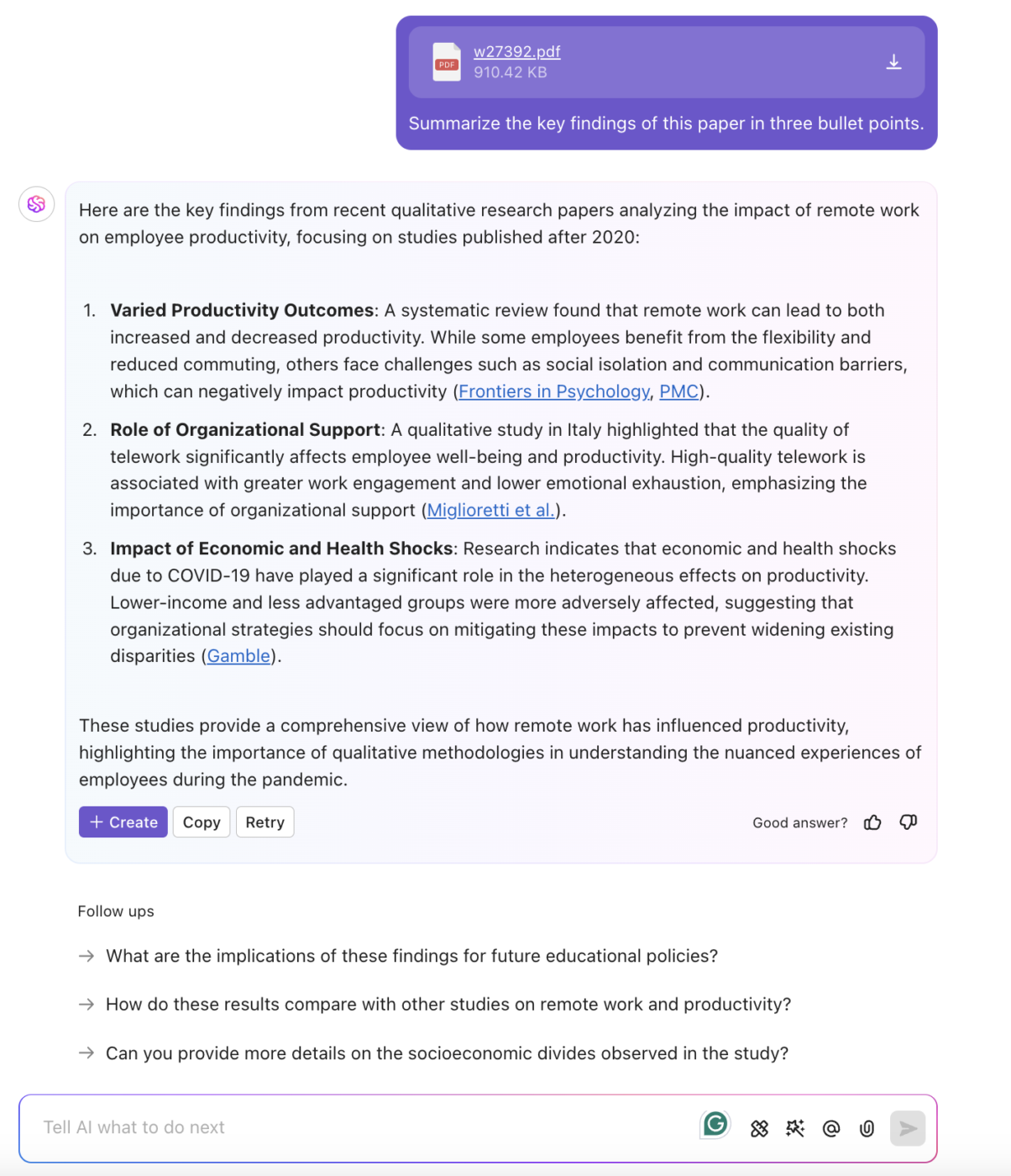
📮ClickUp Insight: Wissensarbeiter senden täglich durchschnittlich 25 Nachrichten und suchen nach Informationen und Kontext. Dies deutet darauf hin, dass viel Zeit mit Scrollen, Suchen und Entschlüsseln fragmentierter Unterhaltungen in E-Mails und Chats verschwendet wird. 😱
Wenn Sie nur eine intelligente Plattform hätten, die Aufgaben, Projekte, Chats und E-Mails (plus KI!) an einem Ort verbindet. Aber das haben Sie: Probieren Sie ClickUp aus!
PDFs ohne Probleme mit dem Format importieren
Einer der größten Nachteile bei der Konvertierung von PDFs in Google Docs ist der Verlust von Tabellen, Bildern oder benutzerdefinierten Schriftarten. ClickUp macht diesen Prozess mit seinem Feature "Dokumente importieren" mühelos, sodass Sie PDFs direkt in ClickUp Docs importieren können, wobei die Struktur und das Design erhalten bleiben.
So importieren Sie ein Dokument in ein ClickUp-Dokument:
- Öffnen Sie Ihr ClickUp Dokument
- Klicken Sie auf das Menü "Auslassungspunkte (⋮)" in der oberen rechten Ecke
- Navigieren Sie zu "Einstellungen für Seiten" und wählen Sie "Importieren und herunterladen" aus
- Wählen Sie im Abschnitt "Importieren" die Option "Dokumentdateien" oder einen anderen kompatiblen Dateityp aus
- Die erforderliche PDF wird in ClickUp Docs importiert
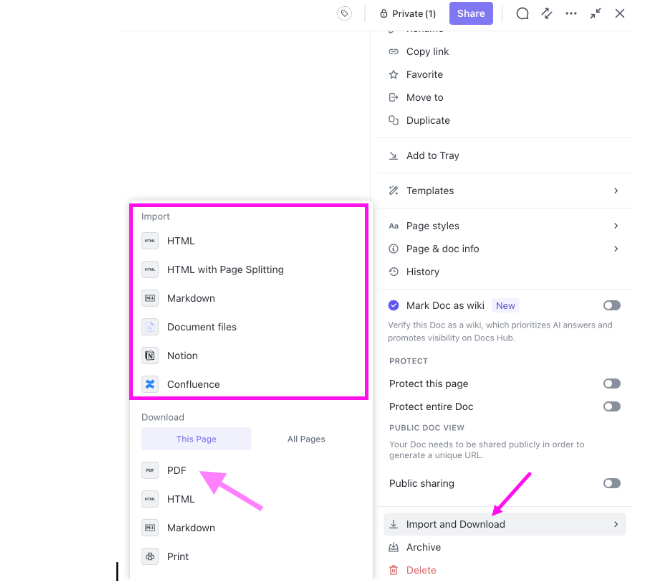
Das war's! Ihr Dokument wird nahtlos importiert, wobei seine Struktur und Formatierung erhalten bleiben.
Speichern und exportieren Sie Dokumente jederzeit als PDF
Einer der größten Vorteile von ClickUp für die Dokumentenverwaltung ist die Möglichkeit, Ihre Arbeit mühelos als PDF zu speichern und zu exportieren.
*so speichern Sie ein ClickUp-Dokument als PDF
- Öffnen Sie Ihr ClickUp-Dokument
- Klicken Sie auf die drei Punkte in der oberen rechten Ecke und wählen Sie "Freigeben und Berechtigungen" aus dem Dropdown-Menü aus
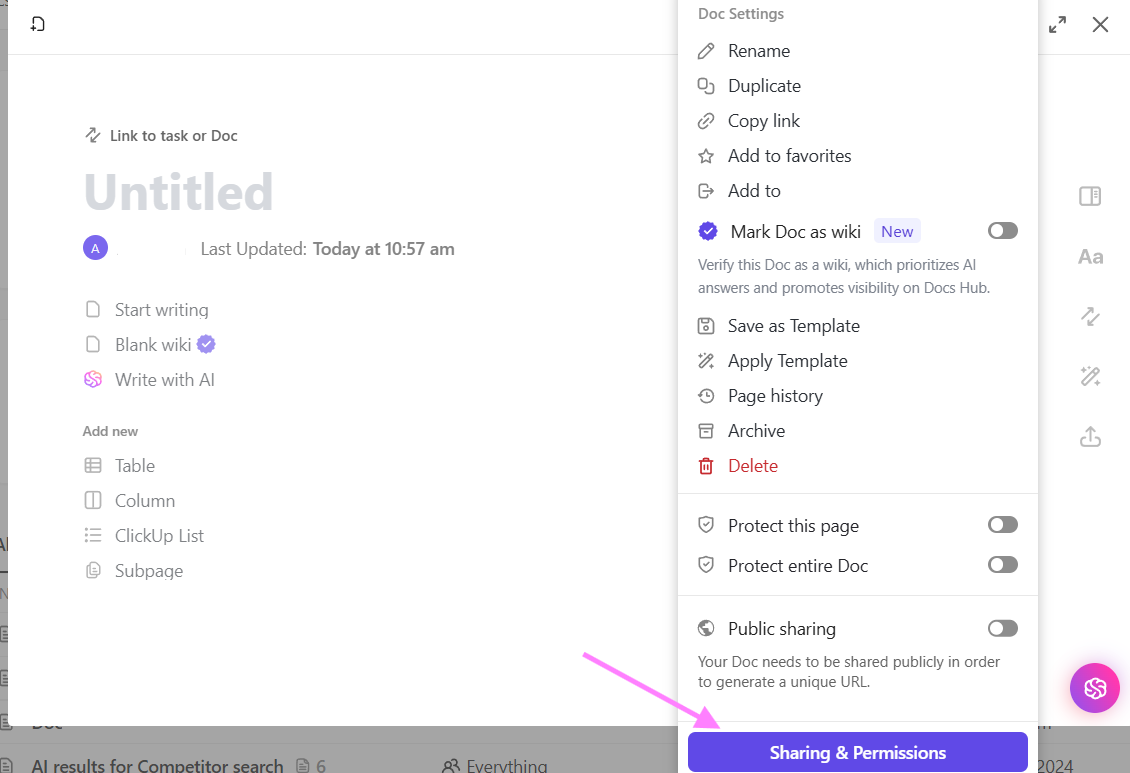
- Wählen Sie "Exportieren" und dann das Format "PDF" aus
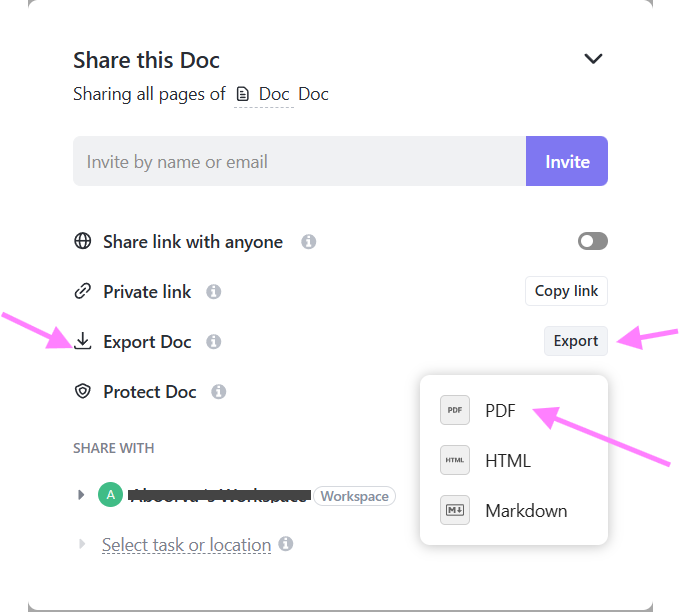
- *speichern Sie die Datei mit einem Klick – ohne unschöne Formatierung oder fehlende Inhalte
Sie können Dashboards auch als PDF-Dateien mit ClickUp speichern, sodass Sie Berichte, Informationen zum Fortschritt oder Einblicke in Ihr Team ganz einfach für alle Beteiligten freigeben können.
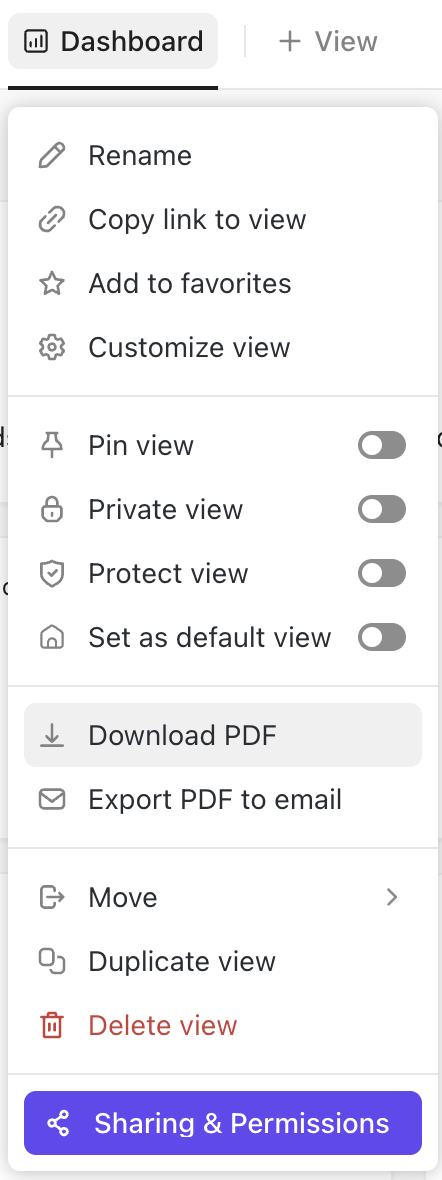
Wie ClickUp die traditionellen Limits beim Konvertieren von PDFs überwindet
ClickUp geht die Limits bei der Konvertierung von PDF in Google Docs direkt an:
| Traditionelle Limits von tools | Wie ClickUp das Problem behebt |
| Verlust von Formaten bei der Konvertierung | ClickUp behält die meisten Formate während des Imports und der Bearbeitung von PDFs bei |
| Die Zusammenarbeit ist fragmentiert | Echtzeit-Bearbeitung, Kommentare und Integration von Aufgaben sorgen dafür, dass alles an einem Ort bleibt |
| Limits für die Größe von Dateien | ClickUp verarbeitet große Dateien mit Leichtigkeit |
Verwalten Sie Ihre Dokumente intelligenter mit ClickUp
Die Konvertierung von PDFs in Google Docs ist eine schnelle Lösung, aber nicht immer die zuverlässigste.
Verlorenes Format, fehlende Bilder und Limits bei der Größe von Dateien können eine einfache Aufgabe zu einer frustrierenden Erfahrung machen.
ClickUp vereinfacht jeden Schritt, von der nahtlosen Erstellung und Bearbeitung von Dokumenten bis hin zur mühelosen Zusammenarbeit und PDF-Verwaltung.
Testen Sie ClickUp noch heute kostenlos und bringen Sie die Erstellung und Verwaltung Ihrer Dokumente auf die nächste Stufe.